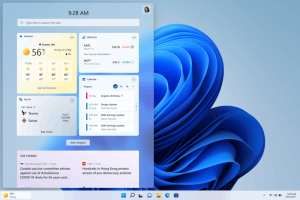Mostrar u ocultar el botón de colecciones en Microsoft Edge
Cómo mostrar u ocultar el botón de colecciones en Microsoft Edge
Otra actualización menor ha aterrizado en Microsoft Edge Chromium. Ahora es posible ocultar o mostrar el botón de la barra de herramientas Colecciones sin deshabilitar la función de colecciones.
Anuncio publicitario
La función Colecciones es una opción especial en Microsoft Edge que permite al usuario organizar el contenido web. su navegación, incluidas imágenes, texto y enlaces, en colecciones, comparta sus conjuntos organizados y expórtelos a Oficina.
Desde el 9 de diciembre de 2019, Microsoft habilita colecciones para usuarios de los canales Canary y Dev de Edge Insider Preview. A continuación, se muestran una serie de mejoras realizadas en las colecciones y que ahora están disponibles para los iniciados.
Características clave de las colecciones en Microsoft Edge
Acceda a sus colecciones a través de sus dispositivos: Agregamos la sincronización a las colecciones. Sabemos que algunos de ustedes han visto problemas relacionados con la sincronización, sus comentarios nos han ayudado a mejorar. Sabemos que este es un escenario importante y estamos listos para que lo pruebes. Cuando haya iniciado sesión en las compilaciones de vista previa de Microsoft Edge con el mismo perfil en diferentes computadoras, las colecciones se sincronizarán entre ellas.
Abra todos los enlaces de una colección en una nueva ventana: Hemos escuchado que le gustaría una forma sencilla de abrir todos los sitios guardados en una colección. Prueba "Abrir todo" en el menú "Compartir y más" para abrir pestañas en una nueva ventana o desde el contexto. menú en una colección para abrirlos como pestañas en la ventana actual para que pueda continuar fácilmente donde lo dejó apagado. También hemos escuchado que desea una forma sencilla de guardar un grupo de pestañas en una colección. Esto es algo en lo que estamos trabajando activamente y estamos emocionados de compartirlo cuando esté listo.
Editar títulos de cartas: Ha estado solicitando la posibilidad de cambiar el nombre de los títulos de los elementos de las colecciones para que sean más fáciles de entender. Ahora usted puede. Para editar un título, haga clic derecho y elija "Editar" en el menú contextual. Aparecerá un cuadro de diálogo que le permitirá cambiar el nombre del título.
Tema oscuro en Colecciones: Sabemos que te encanta el tema oscuro y queremos asegurarnos de que brindamos una gran experiencia en Colecciones. Hemos escuchado algunos comentarios sobre las notas que hemos abordado. Pruébelo y háganos saber lo que piensa.
Menú desplegable "Probar colecciones": Entendemos que, si es un usuario activo de Colecciones, le mostramos el menú desplegable "Probar colecciones" aunque ya haya utilizado la función. Ahora hemos ajustado el control flotante para que sea más silencioso.
Compartiendo una colección: Nos ha dicho que una vez que haya recopilado contenido, desea compartirlo con otras personas. Tenemos mucho trabajo planeado para respaldar mejor los escenarios de intercambio. Una forma de compartir hoy es a través de la opción "Copiar todo" agregada al menú "Compartir y más", o seleccionando elementos individuales y copiándolos a través del botón "Copiar" en la barra de herramientas.

Una vez que haya copiado elementos de su Colección, puede pegarlos en sus aplicaciones favoritas, como OneNote o Correo electrónico. Si está pegando en una aplicación que admite HTML, obtendrá una copia enriquecida del contenido.

A partir de Edge 81.0.392.0 Canary, hay una nueva opción para habilitar o deshabilitar Colecciones botón de la barra de herramientas en el navegador. He aquí cómo usarlo.
Para ocultar el botón Colecciones en Microsoft Edge,
- Haga clic con el botón derecho en el botón de colección en la barra de herramientas.
- Seleccione Ocultar de la barra de herramientas desde el menú contextual.
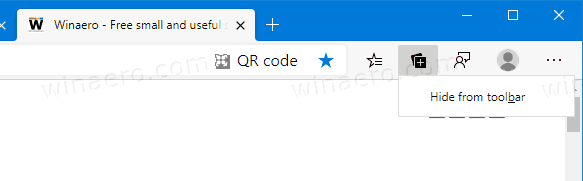
- Alternativamente, haga clic en el menú botón con tres puntos.

- Seleccione Configuración en el menú.

- A la izquierda, seleccione Apariencia.

- A la derecha, apague el Mostrar botón de colección opción de alternar.

Estás listo. los Colecciones El botón ahora está oculto en la barra de herramientas.
Para mostrar el botón Colecciones en Microsoft Edge,
- Clickea en el menú botón con tres puntos.

- Seleccione Configuración en el menú.

- A la izquierda, seleccione Apariencia.

- A la derecha, encienda el Mostrar botón de colección opción de alternar.
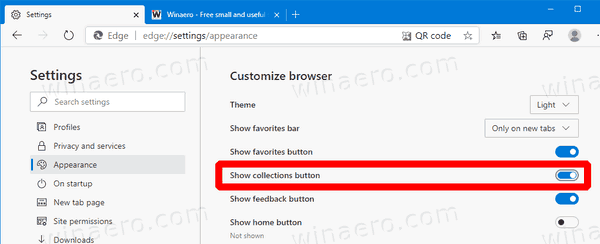
Estás listo.
Microsoft está utilizando actualmente tres canales para entregar actualizaciones a Edge Insiders. El canal Canary recibe actualizaciones diariamente (excepto los sábados y domingos), el canal Dev recibe actualizaciones semanalmente y el canal Beta se actualiza cada 6 semanas. El canal estable también es en camino a los usuarios. Puede encontrar las versiones reales de Insider Preview al final de esta publicación. Se espera que la versión estable de Microsoft Edge se lance el 15 de enero de 2020.
Versiones reales de Microsoft Edge
Las versiones preliminares reales de Edge Chromium en el momento de escribir este artículo son las siguientes:
- Canal Beta: 79.0.309.65
- Canal de desarrollo: 81.0.381.0 (el registro de cambios es AQUÍ)
- Canal de Canarias: 81.0.392.0
He cubierto muchos trucos y características de Edge en la siguiente publicación:
Práctica con el nuevo Microsoft Edge basado en Chromium
Además, consulte las siguientes actualizaciones.
- Hacer que Microsoft Edge pregunte dónde guardar las descargas
- Habilite el generador de códigos QR para la URL de la página en Edge Chromium
- Edge 80.0.361.5 llega al canal de desarrollo con compilaciones nativas ARM64
- El sitio web de Edge Chromium Extensions ya está abierto para desarrolladores
- Evite que Microsoft Edge Chromium se instale a través de Windows Update
- Edge Chromium recibe el asistente de Pin en la barra de tareas
- Microsoft habilita las colecciones en Canary y Dev Edge con mejoras
- Edge Chromium tiene mejoras en la página de la nueva pestaña en Canary
- Edge recibe barras de título coloridas para PWA
- Microsoft revela cómo funciona la prevención de seguimiento en Edge Chromium
- Edge recibe una estrecha integración de PWA con Windows Shell
- Edge Chromium sincronizará tus extensiones pronto
- Edge Chromium presenta la función de bloqueo de contenido inseguro
- Habilite la prevención de seguimiento estricta para el modo InPrivate en Microsoft Edge
- Edge Chromium recibe la interfaz de usuario desplegable del marco de la ventana de pantalla completa
- Edge Chromium para dispositivos ARM64 ya está disponible para pruebas
- Habilitar Classic Edge y Edge Chromium que se ejecutan en paralelo
- Exportar favoritos a archivo HTML en Microsoft Edge Chromium
- Edge para Linux llega oficialmente
- Edge Chromium Stable llegará el 15 de enero de 2020 con un nuevo icono
- Microsoft Edge obtiene un nuevo logotipo
- Habilitar el modo oscuro para todos los sitios en Microsoft Edge
- Edge Chromium ahora es el lector de PDF predeterminado, aquí se explica cómo cambiar esto
- Edge Chromium recibe el pronóstico del tiempo y los saludos en la página Nueva pestaña
- Edge elimina la opción de bloqueo del bloqueo de reproducción automática de medios
- Edge Chromium: Congelación de pestañas, compatibilidad con el modo de alto contraste
- Edge Chromium: bloquee las cookies de terceros para el modo InPrivate, acceso de extensión a la búsqueda
- Microsoft se deshace gradualmente de la interfaz de usuario redondeada en Edge Chromium
- Edge ahora permite deshabilitar el botón sonriente de comentarios
- Bloquear aplicaciones potencialmente no deseadas para descargas en Microsoft Edge
- Los controles de medios globales en Microsoft Edge reciben un botón Descartar
- Microsoft Edge: nuevas opciones de bloqueo de reproducción automática, prevención de seguimiento actualizada
- Desactivar el suministro de noticias en la página Nueva pestaña en Microsoft Edge
- Habilitar el botón de menú Extensiones en Microsoft Edge Chromium
- Eliminar el botón sonriente de comentarios en Microsoft Edge
- Microsoft Edge ya no admitirá ePub
- Últimas tarjetas de desplazamiento con pestañas de características de Microsoft Edge Canary
- Microsoft Edge ahora se elimina automáticamente
- Microsoft Details Edge Chromium Roadmap
- Microsoft habilita controles de medios globales en Microsoft Edge
- Cómo utilizar voces impulsadas por la nube en Microsoft Edge Chormium
- Microsoft Edge Chromium: no traducir nunca, rellenar previamente la búsqueda con selección de texto
- Habilitar la exploración de Caret en Microsoft Edge Chromium
- Habilitar el modo IE en Chromium Edge
- El canal de actualización estable hizo su primera aparición para Microsoft Edge Chromium
- Microsoft Edge Chromium recibe un botón de revelación de contraseña actualizado
- ¿Qué son las implementaciones de funciones controladas en Microsoft Edge?
- Edge Canary agrega una nueva insignia de texto InPrivate, nuevas opciones de sincronización
- Microsoft Edge Chromium: Borrar datos de navegación al salir
- Microsoft Edge Chromium ahora permite cambiar de tema
- Microsoft Edge: compatibilidad con el corrector ortográfico de Windows en Chromium Engine
- Microsoft Edge Chromium: rellenar previamente Buscar con selección de texto
- Microsoft Edge Chromium obtiene la configuración de prevención de seguimiento
- Microsoft Edge Chromium: cambiar el idioma de visualización
- Plantillas de políticas de grupo para Microsoft Edge Chromium
- Microsoft Edge Chromium: anclar sitios a la barra de tareas, modo IE
- Microsoft Edge Chromium permitirá desinstalar PWA como aplicaciones de escritorio
- Microsoft Edge Chromium incluye información de video de YouTube en la OSD de control de volumen
- Microsoft Edge Chromium Canary presenta mejoras en el modo oscuro
- Mostrar icono solo para marcador en Microsoft Edge Chromium
- Autoplay Video Blocker llegará a Microsoft Edge Chromium
- Microsoft Edge Chromium está recibiendo nuevas opciones de personalización de la página de pestaña
- Habilitar la búsqueda de Microsoft en Microsoft Edge Chromium
- Las herramientas gramaticales ahora están disponibles en Microsoft Edge Chromium
- Microsoft Edge Chromium ahora sigue el tema oscuro del sistema
- Así es como se ve Microsoft Edge Chromium en macOS
- Microsoft Edge Chromium ahora instala PWA en la raíz del menú Inicio
- Habilitar el traductor en Microsoft Edge Chromium
- Microsoft Edge Chromium cambia dinámicamente su agente de usuario
- Microsoft Edge Chromium advierte cuando se ejecuta como administrador
- Cambiar el motor de búsqueda en Microsoft Edge Chromium
- Ocultar o mostrar la barra de favoritos en Microsoft Edge Chromium
- Instalar extensiones de Chrome en Microsoft Edge Chromium
- Habilitar el modo oscuro en Microsoft Edge Chromium
- Funciones de Chrome eliminadas y reemplazadas por Microsoft en Edge
- Versiones de vista previa de Edge basadas en Chromium publicadas por Microsoft
- Edge basado en cromo para admitir transmisiones de video 4K y HD
- La extensión Microsoft Edge Insider ya está disponible en Microsoft Store
- Práctica con el nuevo Microsoft Edge basado en Chromium
- Se revela la página de complementos de Microsoft Edge Insider
- Microsoft Translator ahora está integrado con Microsoft Edge Chromium
- Gracias a León!